
Il existe deux modes de sélection de cadres : le mode poignées
et le mode sommets. Ces deux modes sont identiques, excepté le
fait que le mode poignées permet de redimensionner la sélection
de cadres globalement alors que le mode sommets permet de changer
la forme des cadres sommet par sommet. Dans chacun de ces modes,
il est possible de sélectionner, désélectionner,
dupliquer, déplacer des cadres à l'intérieur
du plan d'affichage, les détruire, les
passer d'un document à un autre et de changer
leurs attributs.
-
Sélection de cadre : sélectionner
un cadre permet de le désigner comme cible des opérations
ultérieures. Un cadre est sélectionné quand il
est entouré de poignées ou que ses sommets sont
affichés.
Il existe différentes
façons de sélectionner un ou plusieurs cadres :
- Sélection simple : pour sélectionner un
cadre précis, il suffit de cliquer à l'intérieur
de celui-ci avec le bouton gauche de la souris. Tous les cadres
précédemment sélectionnés
seront désélectionnés.
- Sélection multiple : de nombreuses
opérations
peuvent affecter plusieurs cadres en même temps. Il faut pour
cela que la sélection comporte plusieurs cadres.
La sélection multiple s'effectue de la
même façon que la sélection simple en maintenant
la touche Shift pressée lors du clic. En mode
sommets, les sommets de tous les cadres ainsi
sélectionnés sont affichés. En mode
poignées, la multi-sélection est toujours
entourée des huit poignées de redimensionnement.
- Sélection par zone : cette méthode de
sélection permet de sélectionner tous les cadres
contenus dans une zone rectangulaire.
- Cliquer en dehors de tout cadre, avec le bouton gauche
de la souris.
- Maintenir le bouton enfoncé et déplacer le curseur
souris.
- Relâcher le bouton de la souris pour désigner
le point de destination.
Tous les cadres contenus intégralement dans la zone rectangulaire
définie par le point d'origine et le point destination
seront sélectionnés.
Il est
également possible de maintenir la touche Shift
enfoncée lors de toute cette opération pour que les
cadres contenus dans la nouvelle zone de sélection
s'ajoutent à la sélection de cadres
précédente.
- Désélection de cadre :
il existe deux méthodes pour désélectionner
un ou plusieurs cadres :
- Tout désélectioner : pour
désélectionner
tous les cadres, il suffit d'un simple clic avec le bouton gauche
de la souris dans le plan
d'affichage
et à l'extérieur de tout cadre.
- Désélection simple : dans une
sélection multiple, il est possible de
désélectionner un cadre
particulier tout en gardant les autres dans la sélection.
Pour cela, il suffit de cliquer tout en maintenant la
touche Shift enfoncée,
à l'intérieur du cadre à
désélectionner.
- Déplacement de cadre :
Pour déplacer un cadre ou un groupe de cadre, il faut qu'une
sélection de cadre soit effective. Il existe deux techniques pour
déplacer cette sélection.
Méthode 1, procéder comme suit :
- Cliquer sur un des cadres de la sélection,
pour la saisir.
- Déplacer la souris. Le contour du ou des cadres suit le
déplacement et permet de se positionner à
l'endroit voulu.
- Cliquer pour déposer la sélection à
son nouvel emplacement.
La méthode 1 permet d'utiliser les ascenseurs
du plan d'affichage pour positionner la page pendant le
déplacement de la sélection.
Méthode 2 ou Glisser-déposer,
procéder comme suit :
- Cliquer sur un des cadres de la sélection,
pour la saisir, et maintenir le bouton enfoncé.
- Déplacer la souris. Le contour du ou des cadres suit le
déplacement et permet de se positionner à
l'endroit voulu.
- Relâcher le bouton de la souris pour déposer
la sélection
à son nouvel emplacement.
La méthode 2 permet de déplacer les cadres
à l'intérieur
du plan d'affichage
mais aussi en dehors. Elle permet de passer une sélection de cadre
d'une fenêtre de document
à une autre. Il est également possible,
avec cette seconde méthode, de lâcher la sélection
de cadre sur le
bouton icône
poubelle de la barre verticale d'icône, afin de
détruire les cadres sélectionnés.
Dans les deux cas,
il est possible d'annuler un déplacement en cours (avant
le positionnement du point de destination) en cliquant sur le bouton
droit de la souris. Le déplacement de la sélection
de cadre est affecté par le magnétisme.
Nota : Il est possible de déplacer un cadre
non sélectionné avec la deuxième méthode.
Il suffit pour cela de commencer l'étape 1 en positionnant la
souris sur le cadre à déplacer. Ce cadre est
automatiquement sélectionné.
- Duplication de cadre : la duplication
de cadre s'effectue exactement de la même manière
que le déplacement de cadre hormis le fait qu'il faut presser
la touche Shift pendant toute la durée de cette
opération.
- Attributs des cadres : il
est possible d'appeler la boîte de dialogue
'Attributs des cadres'
en double cliquant sur un cadre qu'il soit sélectionné
ou non. Si ce cadre fait parti d'une sélection de plusieurs
cadres, les attributs
de tous les cadres de la sélection pourront être
changés à l'intérieur de cette boîte
de dialogue.
La sélection en mode poignées permet d'effectuer
les opérations suivantes : redimensionner la sélection
de cadre, sélectionner,
désélectionner,
dupliquer,
déplacer
des cadres et
de changer leurs attributs.
Simple sélection
-
Lorsqu'un seul cadre est sélectionné, des
poignées
apparaissent aux sommets du rectangle virtuel circonscrivant ce
cadre ainsi qu'au milieu des arêtes de ce rectangle. Les
poignées aux sommets permettent de redimensionner le cadre
en diagonale et les poignées au milieu des arêtes
permettent de redimensionner le cadre horizontalement et verticalement.
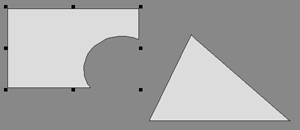
Schéma : Sélection d'un cadre en mode poignées
-
Redimensionnement simple
-
Lorsque l'on approche le curseur souris de l'une des huit poignées,
sa forme change et prend la forme d'une flèche indiquant la direction
vers laquelle le
cadre peut être redimensionné. Pour redimensionner un cadre,
il faut :
- Prendre une poignée (en cliquant dessus avec le bouton gauche de
la souris).
- Déplacer la souris
- Relâcher la poignée (en cliquant à nouveau avec le bouton droit).
Il est aussi possible de cliquer sur la poignée, puis en laissant le bouton de la
souris enfoncée, faire glisser, puis relâcher le bouton lorsque la nouvelle taille
est atteinte.
Le redimensionnement est affecté par le magnétisme.
-
Redimensionnement en rotation
-
L'utilisation de la touche Shift permet de visualiser les poignées avec
l'angle de rotation du cadre. Par exemple, pour un cadre rectangulaire en rotation, elle permet
le redimensionnenent de ce cadre en conservant l'apparence rectangulaire
de celui-ci (conservation des angles droits).
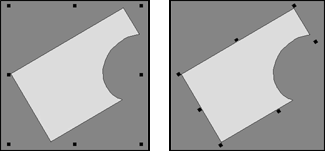
Schéma : Sélection d'un cadre en rotation (sans et avec SHIFT)
-
La multisélection
-
Lorsque plusieurs cadres sont sélectionnés, les
huit poignées sont placées sur le contour du rectangle
virtuel circonscrivant tous les cadres de la sélection.
Déplacer ces poignées permet de redimensionner globalement,
de la même façon, tous les cadres de la sélection.

Schéma : Multisélection de cadres
-
Redimensionnement d'un seul cadre d'une multisélection
-
Si l'on maintient pressée la touche Shift, chaque cadre
sélectionné est entouré par huit poignées.
Ces poignées seront placées sur le contour du rectangle
virtuel circonscrivant chaque cadre.
C'est exactement comme si l'on avait plusieurs
sélections
simples
en même temps (execpté que l'angle de rotation de chaque
cadre est pris en compte comme dans la
sélection
en rotation).

Schéma : Multisélection de cadres avec la touche Shift

Schéma : Redimensionnement d'un cadre d'une multisélection
Donc maintenir la touche Shift permet de changer les dimensions des
cadres de la sélection individuellement et de conserver les
angles le cas échéant.
-
Annulation en cours de redimensionnement
-
Il est possible, en cours de redimensionnement (avant d'avoir lâché
la poignée), de cliquer sur le bouton droit de la souris
pour annuler cette opération.
La sélection en mode sommets permet d'effectuer les opérations
suivantes : changer la forme d'un cadre point à point,
sélectionner,
désélectionner,
dupliquer,
déplacer
des cadres à l'intérieur du plan d'affichage et
de changer leurs attributs.
Dans ce mode de sélection, les cadres sélectionnés
apparaissent avec une petite poignée à chacun des
sommets de chaque cadre.

Schéma : Sélection d'un cadre en mode Sommets
Il est possible de déplacer
individuellement chaque sommet pour modifier la forme du cadre.
Pour la déplacer, cliquer sur le sommet pour le saisir, déplacer
vers un autre endroit puis déposer le sommet en cliquant.
Cette opération est aussi applicable aux arêtes des cadres.
Dans ce mode, il est également possible de détruire
ou d'ajouter des sommets avec les boutons icônes ou les options
du menu déroulant correspondants.
Il est possible, au cours du déplacement d'un sommet ou
d'une arrête (avant d'avoir lâché la poignée
ou l'arête), de cliquer sur le bouton droit de la souris
pour annuler cette opération.
Le déplacement d'un sommet
ou d'une arête d'un des cadre sélectionné
est affecté par le magnétisme.

![]()
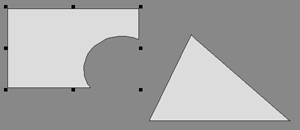
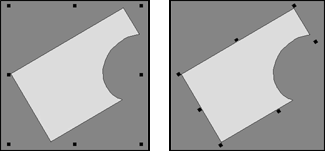




![]()